iOS 26 更新逐步指南 - 立即在您的 iPhone 上取得 iOS
蘋果將在2025年9月中旬與iPhone 17一同正式發布全新的iOS系統——iOS 26,在正式發布之前,蘋果提供了開發者測試版和公測版供早期測試者使用。
這篇文章是為了向你展示 如何升級到 iOS 26 輕鬆在您的 iOS 裝置上使用 iOS 26 —— 無論您是想試用 Beta 版本,還是直接升級到正式版。請按照以下步驟體驗最新的 iOS 26 功能!
第1部分:iOS更新前的準備
了解 iOS 26 支援的設備
iOS 26 支援搭載 A11 仿生或更高版本處理器的 iPhone 13 以上機型(包括 Pro、Pro Max 和 mini 系列)。 Apple Intelligence 功能適用於搭載 A17 Pro 的機型(例如 iPhone 15 Pro/16 系列)。目標 iPhone 或 iPad 應執行 iOS 16.4 或更高版本,或 iPadOS 16.4 或更高版本。
在 iOS 26 更新之前備份你的 iPhone
雖然升級到 iOS 26 相對安全,但仍有必要備份 iPhone,以防升級失敗導致資料遺失。此外,如果升級後出現問題,備份也方便您降級到先前的系統版本。如果您發現某些應用程式無法運作或系統錯誤影響使用,請嘗試使用 iOS XNUMX。我們推薦一款強大有效的工具— Apeaksoft iOS數據備份和還原.
您可靠的 iOS 備份和復原工具
- 備份各種重要的 iOS 數據,如照片、筆記、聯絡人等。
- 為您的資料備份設定密碼。
- 只需單擊即可恢復備份數據,無需覆蓋數據。
- 支援市場上所有流行的iOS設備。

請依照以下步驟在 iOS 更新前進行安全備份:
步驟二 免費下載這款強大的 iOS 備份工具到您的電腦。請依照螢幕上的指示進行安裝。
步驟二 選擇 iOS數據備份和還原 選項。使用 USB 連接線將 iOS 裝置連接到電腦,然後按下 iOS數據備份 選項。

步驟二 您將在下一頁看到兩個備份選項。如果您想要安全備份,可以選擇 加密備份 然後設定備份密碼。如果您只想進行簡單備份,請選擇 標準備份.

步驟二 選擇備份模式後,您需要檢查要備份的資料類型。此程式可讓您備份照片、訊息、聯絡人、通話記錄、便箋等。按 下一頁 按鈕並選擇儲存備份的資料夾。

提示: 對於 iOS 13 以上版本的用戶,備份資料時需要輸入 2-4 次 iPhone 密碼,例如 通話記錄 Safari歷史,因為iOS 13更新加強了資料安全性。
您還應該注意,如果您曾經將 iPhone 備份到電腦並加密備份,則需要輸入 iTunes備份密碼 並點選這裡。
第 2 部分:如何升級到 iOS 26 Beta(開發者和公眾)
安裝開發者測試版
步驟二 在developer.apple.com註冊
步驟二 造訪 設定 - 關於你的刊登物: - 軟件更新 - 測試版更新 在你的iPhone上。
步驟二 點擊 iOS 26 開發者測試版 選項。
步驟二 返回到 軟件更新 掩護並命中 現在更新.
安裝公共測試版
iOS 26 和 iPadOS 26 的公開測試版於 24 月 XNUMX 日首次發布。
步驟二 使用你的 Apple ID 在 beta.apple.com 登入。仔細閱讀協議,然後按 同意 按鈕來註冊你的 iPhone。
步驟二 造訪 設定 - 關於你的刊登物: - 軟件更新 - 測試版更新.
步驟二 選擇 26的iOS測試版.
步驟二 返回到 軟件更新 螢幕和更新照常進行。
提示: 測試版可能有bug,建議在備用iPhone上嘗試。
第 3 部分:如何將 iPhone 升級到 iOS 26(正式版)
升級到iOS 26之前,請檢查以下提示:
• 確保您使用的是支援 iOS 26 的 iPhone。
• 您的手機已備份。
• 您的手機已連接到穩定的網絡,並且電池電量充足(最好在50%以上)。
• 您的手機有足夠的可用儲存空間。 iOS 更新通常需要 5-20GB 的可用空間。您可以透過 設定 - 關於你的刊登物: - iPhone存儲.
• 如果您曾經參加過 Beta 測試,請解除安裝 Beta 設定檔。
提示: 請勿透過第三方工具或IPSW韌體套件進行升級,因為這可能會導致您的設備變磚或導致隱私洩漏!
方法1.如何在iPhone設定上升級iOS
步驟二 發佈會 設定 在 iPhone 上。向下捲動找到“通用”選項卡,然後點擊它。
步驟二 點擊 軟件更新 選項。
步驟二 按 現在更新 按鈕(如果 iOS 26 可以下載)iPhone無法檢查更新下載完成後,請根據指示重新啟動手機。整個過程大約需要15到30分鐘。
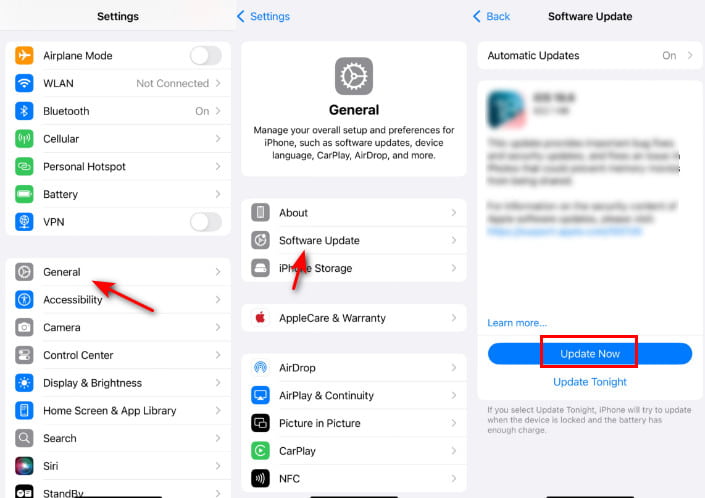
方法2:如何透過iTunes升級到iOS 26
步驟二 確保您已在電腦上安裝最新版本的 iTunes。如果您使用的是 macOS Catalina 或更高版本,請使用 Mac 上的「訪問 (Finder)」。
步驟二 使用 USB 連接線將您的 iPhone 連接到電腦,然後開啟 iTunes/Finder。
步驟二 連接完成後,會彈出一個窗口,提示有新的 iPhone 軟體版本可用。點擊“下載並更新”按鈕即可繼續。
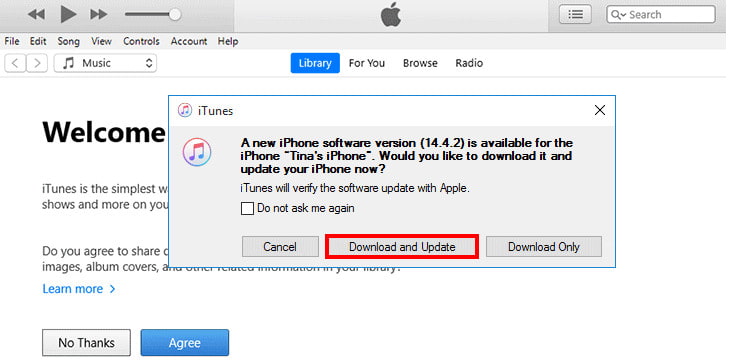
步驟二 如果沒有彈出任何內容,您可以點擊裝置(類似 iPhone)按鈕並找到 概要 選項卡。然後,您可以按 檢查更新 按鈕。
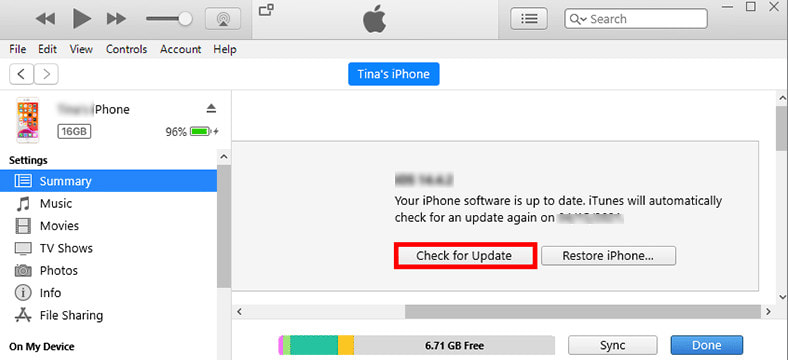
步驟二 然後,會彈出 iPhone 軟體更新許可協議。點擊“同意”,然後按照螢幕上的指示繼續操作。
提示: 如果您的 iPhone 卡在更新狀態,請先嘗試硬重啟設備,然後按一下 更新狀態 在彈出的視窗中。 iTunes 將重新下載並重新安裝系統。
結語
「我要如何升級iOS?」現在,你的問題可能已經解決了。
這篇文章介紹如何 升級到 iOS 26 詳細了解測試版、開發者版和正式版。立即閱讀並體驗精彩的 iOS 功能。
相關文章
為什麼我的 iPhone 不更新到 iOS? 為什麼我無法在我的 iPhone 上檢查更新? 這篇文章分享了五個有用的技巧來解決 iPhone 不會更新的問題。
使用此 Apple ID 消息獲取更新不可用? 這篇文章分享了 4 個有效的解決方案來解決此 Apple ID 無法更新的問題。
蘋果發布了最新的 iOS 26 系統,許多用戶迫不及待地想要更新。如果您遇到 iPhone 軟體更新失敗的問題,
本文詳細收集常見的iPhone更新問題和解決方案。 由於數千個新的iOS 18更新問題報告,它有很大幫助。

